本期为你们带来的文章是关于win10官方的WIN10系统开启VT模式的操作教程,让我们一起去下文看看吧。
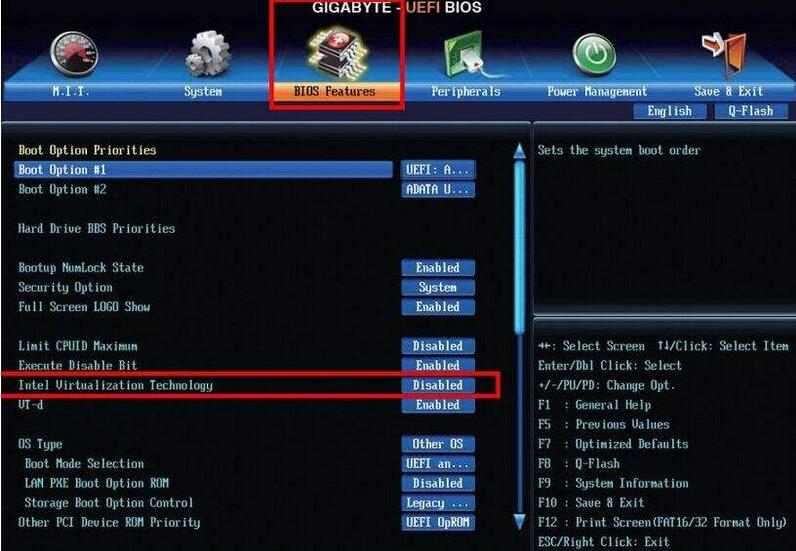
一、VT是什么意思
VT,全称是,Virtualization Technology,即是虚拟化技术,虚拟化技术能扩大硬件的容量,简化软件的重新配置过程。CPU的虚拟化技术可以单CPU模拟多CPU并行,允许一个平台同时运行多个操作系统,并且应用程序都能在相互独立的空间内运行而互不影响,从而显著提高计算机的工作效率。
二、如何开启VT?
1.可先查看自己的电脑是什么型号,然后参考下图进入BIOS;
重启电脑,一开机就不停的按Del(小键盘0旁边的按钮)或者F2键;
注:不同电脑主板型号进入BIOS的快捷键各不相同;
然后对照下表进入BIOS页面;
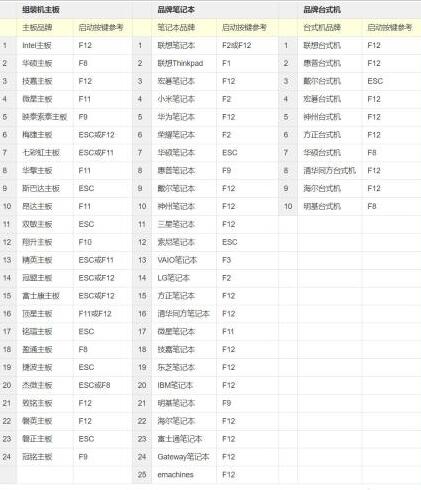
2、开启VT功能
1)进入BIOS后观察页面(进入BIOS后通常不能用鼠标控制,使用键盘↑↓←→方向键、回车键控制);
2)在菜单中或者次级菜单里找寻以下关键词“Virtual”、“Virtualization”、“VT-X”、“Secure Virtual Machine mode(SVM)”、“虚拟化技术“;
这些关键词通常在《高级(Advanced)》--《处理器(CPU)》里面,有的是在有的是在Configuration 或 Security里面。
3)找到后将状态改为“开启”/“Enabled”;
4)按BIOS提示保存并退出,”save&exit”一般为F10,设置完毕然后重启电脑,VT就开启成功了。
还不了解WIN10系统开启VT模式的相关操作的朋友们,不要错过小编带来的这篇文章哦。
以上就是小编为大家带来的WIN10系统开启VT模式的操作教程全部内容,希望能够帮到大家!更多内容请关注茄熊软件下载




发表评论 取消回复